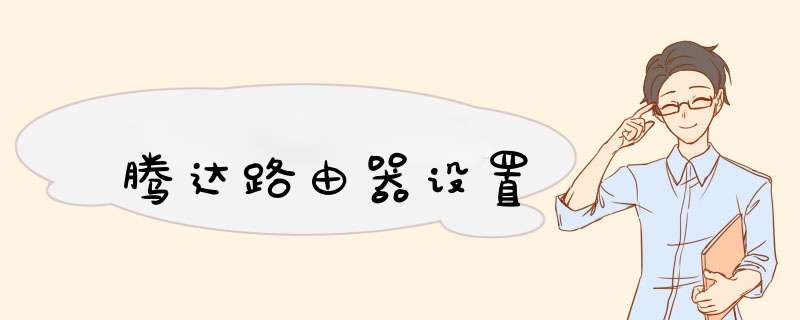
腾达路由器的设置方法如下:
工具:联想笔记本电脑e460、Windows10系统、苹果12手机、iOS14、手机浏览器12.11、腾达路由器AC1203V2。
1、我们在路由器底部的铭牌标签上可以看到路由器的登陆地址(192.168.0.1)及无线名称(SSID后面就是它的无线名称)。
2、手机找到ChinaNet-2.4G或ChinaNet-5G,两个中随便选一个连上就可以(一般选用5G),直接点连接,没有密码。
3、在手机浏览器里输入腾达路由器登陆地址192.168.0.1点前往。
4、点击开始体验。
5、d出设置无线密码,可以把无线密码同时设为路由密码,只需把下面方框内勾上。
6、将无线密码同时设为路由器管理员密码。
7、设置好后,进入路由器界面,可以看到在线设备有几台。
8、点陆无线设置,可以分别设置ChinaNet-2.4G和ChinaNet-5G的无线密码,到时会搜到两个wifi都可以上网,可以自己选择-一个连接,设置完后记得点保存。
9、点击家长控制,可以在 *** 作下方点击修改。
10、可以为各种连接的设备设置每天予许上网的时间及把不予许访问的网站添加进去,修改完后记得点保存。
*** 作如下:1、首先,启用访问控制。把“打开访问控制”前面的复选框打上钩,点击“应用”。
2、选择“允许所有新设备连接”,点击“应用”,此时所有新加入的设备连接上无线网络后,可以访问因特网。如需要阻止某些设备访问本地网关与因特网,请在设备清单中选中该设备,然后点击“阻止”按钮,点击“确定”,等待网页刷新完毕,该设备的状态会变成“已阻止”,此时,该设备可以正常连接至无线路由器,但无法访问本地网关,也无法访问因特网,一旦访问本地网关与因特网,网页就会提示“此设备已被路由器访问控制功能阻止”。
3、如需要阻止某个没有连入网络同时也不在非许可设备清单列表下的设备访问本地网关与因特网,可在“没有连入网络的非许可设备清单”下添加该设备。点击“添加”,把该设备的“MAC地址”与“设备名称”添加到对应的文本框中。
路由器理论上是 xxx.xxx.xxx.2~254有线用户,如果是无线连接用户官方的回答是10~15个左右,当然你可以在行为管理那里的 MAC地址过滤那里添加黑名单。
设置方法
1、登陆管理页面以后点击“高级设置”
2、选择“DHCP服务器”然后在ip开始地址开始地址默认是100开始,254为结束地址,可在2~254以内任意修改,请看附图
欢迎分享,转载请注明来源:内存溢出

 微信扫一扫
微信扫一扫
 支付宝扫一扫
支付宝扫一扫
评论列表(0条)